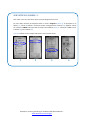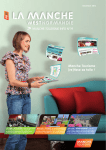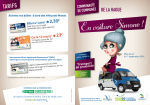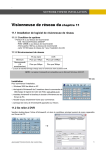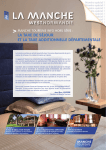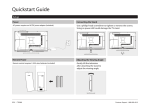Download mode d`emploi du Garmin Etrex
Transcript
MODE D’EMPLOI GARMIN ETREX Ce mode d’emploi est adapté pour les GPS Garmin de série ETREX. Il peut y avoir des variations si votre GPS Garmin est différent. Référez-vous alors à la documentation technique livrée avec votre GPS. Avant toutes manipulations, veillez à avoir précédemment installé à partir de votre CDRom d’installation GARMIN le logiciel « Mapsource » ainsi que tous les drivers. Si ce n’est pas le cas, installez d’abord les drivers et le logiciel « Mapsource » de Garmin. SUR VOTRE GPS GARMIN -11. Allumez votre GPS Garmin. Dans les réglages du GPS, choisissez le mode « Interface GARMIN ». pour ce faire, cliquez sur le bouton "PAGE" (1) situé sur le coté droit de votre GPS jusqu'à ce que l'écran affiche la page ci dessus. Avec le deuxième bouton situé à gauche de votre GPS (2), descendez dans la liste de choix jusqu'à mettre en surbrillance le menu "REGLAGES". Cliquez alors sur le bouton "ENTER" (3) situé à gauche de votre GPS. 2. Branchez votre GPS à votre ordinateur via le Port USB ou série. 3. Sur l'écran "REGLAGES, Avec le bouton (2), descendez dans la liste de choix jusqu'à mettre en surbrillance le menu "INTERFACE". Cliquez alors sur le bouton (3) pour afficher la page "INTERFACE" et choisissez "GARMIN" dans la liste de choix. 1 2 3 Explications, astuces, geocaching et randonnées GPS dans la Manche : www.manchetourisme.com/gps SUR VOTRE ORDINATEUR 1. Pour chaque circuit, téléchargez le fichier correspondant à votre marque de GPS. Par exemple, "30_NEZ_JOBOURG.gpx". Choisissez de l'enregistrer dans votre ordinateur et notez l’emplacement. Sur votre ordinateur, ouvrez le logiciel Garmin « MAPSOURCE ». Cliquez sur « Fichier » puis « Ouvrir ». Allez dans votre répertoire contenant votre fichier « .gpx ». 2. La trace s’affiche dans la liste de traces à gauche (1). Sélectionnez-la trace (un clic sur son nom). Dans la barre de menu, cliquez sur l’icône 2 (GPS avec flèche vers le bas). Le menu 3 apparaît : Votre gps doit apparaître sur la ligne indiquant « périphérique ». S’il n’apparaît pas, cliquer sur « rechercher un périphérique ». S’il n’apparaît toujours pas, vérifier la connexion en mode « Garmin » dans le menu « interface » de votre GPS. Cliquez à nouveau sur « envoyer ». 2 1 3 Explications, astuces, geocaching et randonnées GPS dans la Manche : www.manchetourisme.com/gps SUR VOTRE GPS GARMIN -2Vous pouvez débrancher votre gps de votre ordinateur. Sur votre GPS, retrouvez la trace dans le menu « Traces » (écran 1) en appuyant sur le bouton (1). L’écran 2 s’affiche. Choisissez ensuite le menu "TRACE" avec le bouton (2). Appuyez ensuite sur le bouton « ENTER » de votre GPS. La liste des traces s’affiche maintenant sur votre écran (écran 2). Avec le bouton (2), déplacez le curseur jusqu’à la trace enregistrée. Appuyez alors sur le bouton (3) pour afficher la trace. L'écran 3 s'affiche. Avec le bouton (2), choisissez "AFF CARTE". L'écran 4 affiche la trace choisie. 1 2 3 Explications, astuces, geocaching et randonnées GPS dans la Manche : www.manchetourisme.com/gps 4 SUR VOTRE GPS GARMIN -3Pour rallier une trace, vous devez rallier le premier waypoint de la trace. Sur votre GPS, retrouvez les waypoints dans le menu « waypoint » (écran 1) en appuyant sur le bouton (1). L’écran 2 s’affiche. Choisissez ensuite le waypoint avec le bouton (2). Appuyez ensuite sur le bouton « ENTER » de votre GPS. La liste de choix s'affiche (écran 3). Choisissez "ALLER A" avec le bouton (2) puis le bouton (3). L'écran 4 s'affiche. Il vous indique la direction à suivre à vol d'oiseau. 1 2 3 Explications, astuces, geocaching et randonnées GPS dans la Manche : www.manchetourisme.com/gps 4